Verwenden Sie den Befehl Schnell-Höhenbearbeitung, um die Höhe oder Neigung einer Elementkante oder einer Parzellenlinie in einem bestimmten Gebiet interaktiv zu bearbeiten.
Die Höhe wird an Scheitelpunkten und Höhenpunkten angezeigt, die Neigung an Segmenten. Klicken Sie, um den Wert in der Befehlszeile zu bearbeiten.
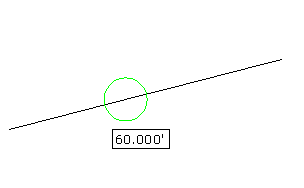
So bearbeiten Sie Elementkantenhöhen schnell
- Klicken Sie auf

 Finden. Anmerkung: Das aktuelle Gebiet wird in der Befehlszeile aufgelistet. Wenn Sie ein anderes Gebiet oder ein anderes Objekt im gewünschten Gebiet auswählen möchten, geben Sie Site ein. Wählen Sie anschließend entweder ein Objekt in der Zeichnung aus, oder drücken Sie die EINGABETASTE, um eine Liste der verfügbaren Gebiete im Dialogfeld Objekt(e) wählen anzuzeigen.
Finden. Anmerkung: Das aktuelle Gebiet wird in der Befehlszeile aufgelistet. Wenn Sie ein anderes Gebiet oder ein anderes Objekt im gewünschten Gebiet auswählen möchten, geben Sie Site ein. Wählen Sie anschließend entweder ein Objekt in der Zeichnung aus, oder drücken Sie die EINGABETASTE, um eine Liste der verfügbaren Gebiete im Dialogfeld Objekt(e) wählen anzuzeigen. - Bewegen Sie den Mauszeiger über die Geometrie, die Sie bearbeiten möchten.
- Wenn sich der Mauszeiger über einem Scheitelpunkt oder Schnittpunkt befindet, werden Dreiecke
 angezeigt. Die Höhe wird in einer QuickInfo angezeigt.
angezeigt. Die Höhe wird in einer QuickInfo angezeigt. - Kreise
 werden angezeigt, wenn Sie den Mauszeiger über einen Höhenpunkt bewegen. Die Höhe wird in einer QuickInfo angezeigt.
werden angezeigt, wenn Sie den Mauszeiger über einen Höhenpunkt bewegen. Die Höhe wird in einer QuickInfo angezeigt. - Wenn sich der Mauszeiger über einem Segment befindet, werden Pfeile
 angezeigt. Der Pfeil zeigt auf das Ende des Segments, das sich am nächsten am Cursor befindet. Dies ist der Punkt, für den die Höhe bei der Bearbeitung der Neigung geändert wird. Die Neigung wird in einer QuickInfo angezeigt.
angezeigt. Der Pfeil zeigt auf das Ende des Segments, das sich am nächsten am Cursor befindet. Dies ist der Punkt, für den die Höhe bei der Bearbeitung der Neigung geändert wird. Die Neigung wird in einer QuickInfo angezeigt. - Graue Symbole
 werden angezeigt, wenn Sie den Cursor über einer Höhe oder Neigung platzieren, die nicht bearbeitet werden kann. Zu den Linien, die nicht bearbeitet werden können, gehören Objekte wie ein Böschungsfuß oder dynamisch verknüpfte Elementkanten.
werden angezeigt, wenn Sie den Cursor über einer Höhe oder Neigung platzieren, die nicht bearbeitet werden kann. Zu den Linien, die nicht bearbeitet werden können, gehören Objekte wie ein Böschungsfuß oder dynamisch verknüpfte Elementkanten.
- Wenn sich der Mauszeiger über einem Scheitelpunkt oder Schnittpunkt befindet, werden Dreiecke
- Führen Sie einen der folgenden Schritte durch:
- Geben Sie die neue Höhe oder Neigung in der Befehlszeile ein.
- Wenn Sie auf einen Höhenpunkt geklickt haben, können Sie auch Surface eingeben, um das Dialogfeld DGM wählen anzuzeigen und ein DGM auszuwählen, von dem die Höhe übernommen werden soll. Anmerkung: Die Option DGM wird nur angezeigt, wenn die Zeichnung Oberflächen enthält.
- Wenn Sie auf einen Neigungspunkt geklickt haben, können Sie auch Neigung eingeben und eine Neigung (Verhältnis) bestimmen. Dadurch wird die Höhe am Segmentende in der Richtung geändert, in die der Pfeil zeigt.
Anmerkung: Wenn die Elementkanten als Oberflächen-Bruchkanten verwendet werden und die Einstellung Neuerstellung - Automatisch aktiviert ist, wird die Oberfläche automatisch aktualisiert, wenn Sie Änderungen vornehmen.
So bearbeiten Sie schnell Höhenpunkte der Elementkante, indem Sie einen Referenzpunkt auswählen
- Klicken Sie auf

 Finden.
Finden. - Geben Sie Referenz ein.
- Wählen Sie den zu verwendenden Referenzpunkt aus. Wenn Sie den Referenzpunkt auswählen, wird er als Punkt im Gebiet vorgegeben. Sie können jedoch auch die Option Auswählen wählen, um mit OFANG eine beliebige Position in der Zeichnung auszuwählen.
- Verschieben Sie den Cursor um den Referenzpunkt. Auf dem Bildschirm wird eine gelbe Linie gezeichnet, die vom Referenzpunkt zum nächsten Punkt führt.
- Führen Sie einen der folgenden Schritte durch:
- Geben Sie eine Neigung (prozentual) ein. Die Neigung wird auf den Referenzpunkt und den Punkt auf der Elementkante angewendet.
- Geben Sie Neigung ein, und bestimmen Sie dann eine Neigung (Verhältnis). Die Neigung wird auf den Referenzpunkt und den Punkt auf der Elementkante angewendet.
- Geben Sie Difference ein, und bestimmen Sie die Höhendifferenz. Die Höhendifferenz wird zwischen dem Referenzpunkt und dem Punkt auf der Elementkante angewendet.
Die dem Punkt zugewiesene Höhe wird in der Befehlszeile angezeigt.